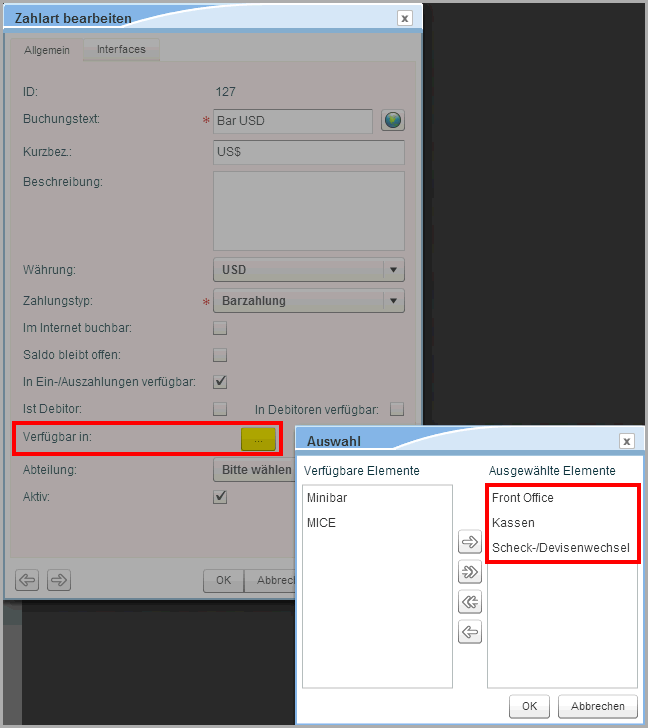Devisenwechsel
[Kasse > Devisenwechsel]
Im Programm Devisenwechsel
wird der Wechsel von Fremdwährung in die lokale Währung unter Berücksichtigung
des entsprechenden Wechselkurses eingegeben. Auch der Ankauf von Schecks
kann hier hinterlegt werden. Da beides eine
Veränderung des Kassenbestandes bewirkt, werden Devisenwechsel & Scheckankäufe
automatisch auf die angemeldete Kasse verbucht. Für den Gast können
Sie eine Quittung erstellen, eine zweite Ausfertigung kann zum Verbleib
im Hotel gedruckt werden.
Unterschiedliche
Zahlungsmittel:
Sorten:
Banknoten, Münzen
Devisen:
Schecks, welche auf ausländische Währungen ausgestellt wurden, Wechsel
Getauscht wird in
der Regel von der Fremdwährung in die lokale Währung und umgekehrt. Die
bei dem Währungswechsel entstehenden Gebühren werden automatisch mit dem
Auszahlungsbetrag verrechnet.
Einstellungen (Devisenwechsel)
Um den Devisenwechsel produktiv einsetzen
zu können, sind in den Stammdaten
einige Voreinstellungen vorzunehmen.
Devisenwechsel eingeben
In
protel Air werden der zu wechselnde Betrag und die Ausgangswährung eingetragen.
Ebenfalls wird die Währung, in die gewechselt werden soll, eingegeben.
Das System errechnet dann automatisch den Auszahlungsbetrag inklusive
der anfallenden Wechselgebühr.
Ankauf |
Währung |
Wählen Sie hier die Ankaufswährung
aus. Das ist die Währung, die Sie beim Umtausch entgegennehmen. |
Zahlart |
Wählen
Sie hier das Zahlungsmittel der Währung aus, die Sie ankaufen.
Beispiel: Wenn Sie Bargeld ankaufen, tragen Sie "Bar"
ein, bei einem Scheckwechsel wählen Sie "Scheck". In
dem daneben liegenden Feld wird der Kurs angezeigt, welcher der
Währung zugeteilt wurde (siehe Kapitel Devisenkurse). |
Betrag |
Geben
Sie hier den Betrag ein, den Sie ankaufen (in der jeweiligen Währung). |
Verkauf |
Währung |
Wählen
Sie hier die Verkaufswährung aus. Das ist die Währung, die Sie
beim Umtausch aus der Kasse nehmen (in der Regel ist dies die
landesübliche Währung). |
Zahlart |
Wählen
Sie hier die Zahlart aus, die aus der Kasse entnommen wird. Im
Normalfall wird hier die Barzahlung ausgewählt. In dem daneben
liegenden Feld wird der Kurs angezeigt, welcher der Währung zugeteilt
wurde (siehe Kapitel Devisenkurse). |
Betrag |
Der
Tauschbetrag wird automatisch berechnet. Der Betrag wird anhand
des eingetragenen Wechselkurses unter "Kasse - Devisenkurse"
berechnet. |
abzüglich Provision in % |
Eingabe
der Wechselgebühr in Prozent. Geben Sie hier den üblichen Prozentsatz
für die Wechselgebühr ein. Das Ergebnis (=die Wechselgebühr) wird
automatisch berechnet und angezeigt. Die Wechselgebühr wird vom
Tauschbetrag abgezogen. Der auszuzahlende Betrag wird dann in
roter Schrift dargestellt. |
abzüglich
Provision |
Eingabe
der Wechselgebühr (fix). Es kann ebenfalls ein fester Betrag eingegeben
werden, der als Wechselgebühr berechnet und vom Tauschbetrag abgezogen
werden soll. Der auszuzahlende Betrag wird dann in roter Schrift
dargestellt. |
Auszahlung |
Betrag,
der sich aus dem Wechselbetrag abzüglich der Provision ergibt.
Dies ist der Betrag, den Sie aus der Kasse auszahlen. |
Für den Wechsel kann ein Formular in den Stammdaten angelegt werden,
das bei einem Devisenwechsel ausgedruckt wird (Sortenquittung). Durch
Markieren der Checkbox  Drucken wird
der Ausdruck gestartet, sobald Sie das Fenster mit [OK] bestätigen.
Drucken wird
der Ausdruck gestartet, sobald Sie das Fenster mit [OK] bestätigen.
Für den Belegdruck muss eine Sprache und eine Vorlage ausgewählt werden.
Außerdem können Sie einen bestimmten Gast aus der Datenbank zuordnen
(optional).
Buchungstext:Soll auf dem Beleg
ein zusätzlicher Text erscheinen (Vermerk der Zimmernummer oder des Namens
usw.), kann dieser hier eingetragen werden (optional).
Devisenwechsel-Textvorlagen
Standard-Textvorlagen für Devisenwechsel finden Sie in den protel Air
Stammdaten (Flash) unter Optionen
> Stammdaten > Textvorlagen
> Devisenwechsel.
History
Mit Klick auf den Button [History] können Sie sich alle erzeugten
Sortenquittungen für einen beliebigen Zeitraum mit entsprechenden Informationen
anzeigen lassen und die einzelnen Sortenquittungen mit einem Doppelklick
noch einmal aufrufen.
Kasseneintrag
Der ausgezahlte Betrag reduziert den Bargeldbestand. Sobald der Wechsel
stattgefunden hat, wird die angekaufte Währung als zusätzlicher Eintrag
in der Kasse erscheinen. Gleichzeitig wird ein Eintrag in der Ein- und
Auszahlungsliste erzeugt.
Einzahlung: Gebucht wird der
Betrag, der in der Fremdwährung in die Kasse eingezahlt wurde. Gespeicherte
Informationen: Datum, Wechselkurs, Gastname, Bemerkung "Kurswechsel
Kurs XY von Währung A zu Währung B".
Auszahlung: Gebucht wird der
Betrag, der aus der Kasse ausgezahlt wurde (Verkauf, i.d.R. die lokale
Währung). Gespeicherte Informationen: Datum, Wechselkurs, Gastname, Bemerkung
"Kurswechsel Kurs XY von Währung A zu Währung B".
 Mit dem protel Air-Upgrade im Sommer 2020 haben sich nicht
nur die Oberfläche sondern auch viele Funktionen in protel
Air geändert.
Mit dem protel Air-Upgrade im Sommer 2020 haben sich nicht
nur die Oberfläche sondern auch viele Funktionen in protel
Air geändert.